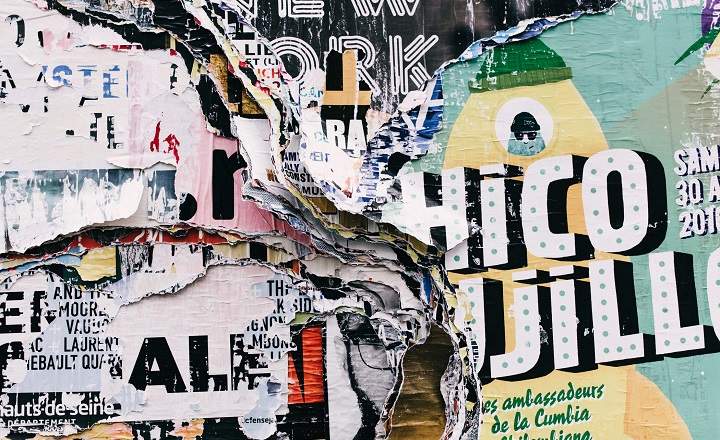Macrodroid és una d'aquelles apps que haurien de venir de sèrie a Android. Gràcies a aquesta fantàstica aplicació podrem crear macros i automatismes al nostre dispositiu per personalitzar-lo i treure-li el màxim partit possible. Amb Macrodroid podem fer el que sigui: des de demanar que el telèfon ens llegeixi les notificacions en veu alta, fins a penjar una trucada si posem el nostre terminal de cap per avall. Tot un món de possibilitats al nostre abast.
Al post d'avui, desenvoluparem un petit tutorial d'ús de Macrodroid perquè veieu com funciona ia partir d'aquí, pugueu crear les vostres pròpies macros i accions programades.
Tutorial Macrodroid: Indica un detonant per llançar una acció
En això consisteixen les macros: a detallar un detonant (també anomenat activador) que farà que s'executin certes accions. És una cosa així com dir-li al sistema “Si passa això, fes això altre”.
Amb això el que aconseguim és crear accions o tasques programades que estaran funcionant sempre que tinguem la seva corresponent macro activada a Macrodroid. La versió gratuïta de l'aplicació permet un ús simultani màxim de 3 macros.

Macrodroid ofereix la possibilitat tant d'usar plantilles ja creades com d'afegir les nostres pròpies creacions.
Plantilles de Macrodroid
Per als que no vulguin pensar gaire o no aconsegueixin programar una macro en concret, Macrodroid ofereix una gran quantitat de plantilles de macros ja creades. Cal tenir en compte que algunes macros requereixen permisos root, així que si el vostre dispositiu no està rootejat evita aquest tipus de macros.
Dins del llistat de plantilles ja creades hi ha moltíssimes realment útils:
- Agitar per compartir una fotografia.
- Advertència de bateria baixa.
- Reproduir mitjans en connectar un auricular.
- Posar cap per avall per rebutjar una trucada
- Llegir en veu alta les notificacions
- Activar llanterna en agitar.
- Treu una foto si algú fica 2 vegades malament el codi de desbloqueig, i te l'envia per email (foto al lladre).
- Enregistra una conversa si fem la volta al dispositiu (enregistrament espia).
- Automatitza la connexió WiFi i la desactiva si la pantalla està apagada durant més de 5 minuts.
Aquests són alguns exemples, però podem trobar tota mena de macros creades tant pels desenvolupadors com per la comunitat de Macrodroid.
Si volem fer servir alguna d'aquestes plantilles només hem d'anar a “Plantilles”, seleccionar la macro desitjada i activar-la prement la icona +.

Hem de tenir en compte que són plantilles, així que en alguns casos caldrà modificar algunes dades de la macro perquè funcioni al nostre gust.
Si voleu descarregar més macros al fòrum de Macrodroid trobareu moltes altres automatitzacions creades per la comunitat.
Com crear una nova macro
Cada macro consta de 3 fases:
- Activador o disparador: Condició perquè s'iniciï la macro.
- Accions: Accions que es duran a terme si es compleix la condició
- Restriccions: La macro només s'executarà si es compleixen les restriccions establertes.
Estableix un activador
El primer pas és establir un disparador. Una condició que quan es compleixi serà la que desencadeni la resta d'accions. Macrodroid ofereix infinitat de disparadors.
Per aquest exemple crearem una macro que faci que cada vegada que agitem el telèfon s'activi la llanterna.
Aleshores, el primer que farem serà seleccionar l'activador “Agitar dispositiu”.

Indica les accions a realitzar
Ara toca establir quines accions es desencadenaran com a conseqüència de l'activador. Les possibilitats que ofereix aquest apartat són molt àmplies. Tinguem en compte també que podem afegir més d'una acció a la llista, cosa que ens dóna la possibilitat de crear macros realment complexes.
En aquest cas seleccionarem “Llanterna encesa/Apagada”.

Polsem sobre el símbol de “V” per seguir endavant.
Marca les restriccions
A la darrera fase de la creació de la macro tindrem la possibilitat d'establir restriccions. Una macro només s'executarà si la condició de la restricció es compleix. Aquest camp és opcional i no hem d'omplir-lo.
En el nostre cas, no volem posar cap restricció a l'encesa/apagada de la llanterna, així que deixarem aquest camp sense configurar (si voldríem podríem posar que la llanterna només s'encengui a la nit, o quan som a casa, per exemple).

Premem el botó d'OK i ja només haurem de posar un nom i assignar una categoria a la macro perquè es creï i es posi a funcionar automàticament.
A partir d'aquí, per activar o desactivar la macro només cal anar a l'apartat “Macros”.
Què us sembla Macrodroid?
Aquest ha estat un tutorial molt bàsic, i amb prou feines us servirà per veure tot el que pot donar de si aquesta aplicació. A més a més del que hem vist també hi ha possibilitat d'establir variables, clonar, exportar, crear mètodes i moltes coses més. Tot un món.

 Descarregar QR-Code MacroDroid - Automatització Developer: ArloSoft Price: Free
Descarregar QR-Code MacroDroid - Automatització Developer: ArloSoft Price: Free Si us agrada programar i voleu esprémer una mica més el vostre smartphone o tablet, definitivament hauries de provar Macrodroid o aplicacions similars com Tasker (aquesta és de pagament). I si voleu seguir aprenent més coses sobre aquesta gran eina no perdeu de vista el fòrum de l'app. Molt recomanable.
Tens Telegram instal·lat? Rep el millor post de cada dia a el nostre canal. O si ho prefereixes, assabenta't de tot des de la nostra pàgina de Facebook.